Penggunaan Pathfinder dalam aplikasi Adobe Illustrator adalah salah satu langkah yang mampu membantu anda dalam membuat bentuk yang dimahukan, tidak kira sama ada bentuk mudah dan asas sehingga bentuk yang lebih rumit. Pathfinder boleh membuat suaut bentuk baharu dengan gabungan dua bentuk yang berasingan.
Kami menyediakan infografik dan penerangan di bawah untuk memberikan kefahaman yang lebih baik berkaitan fungsi alat Pathfinder.
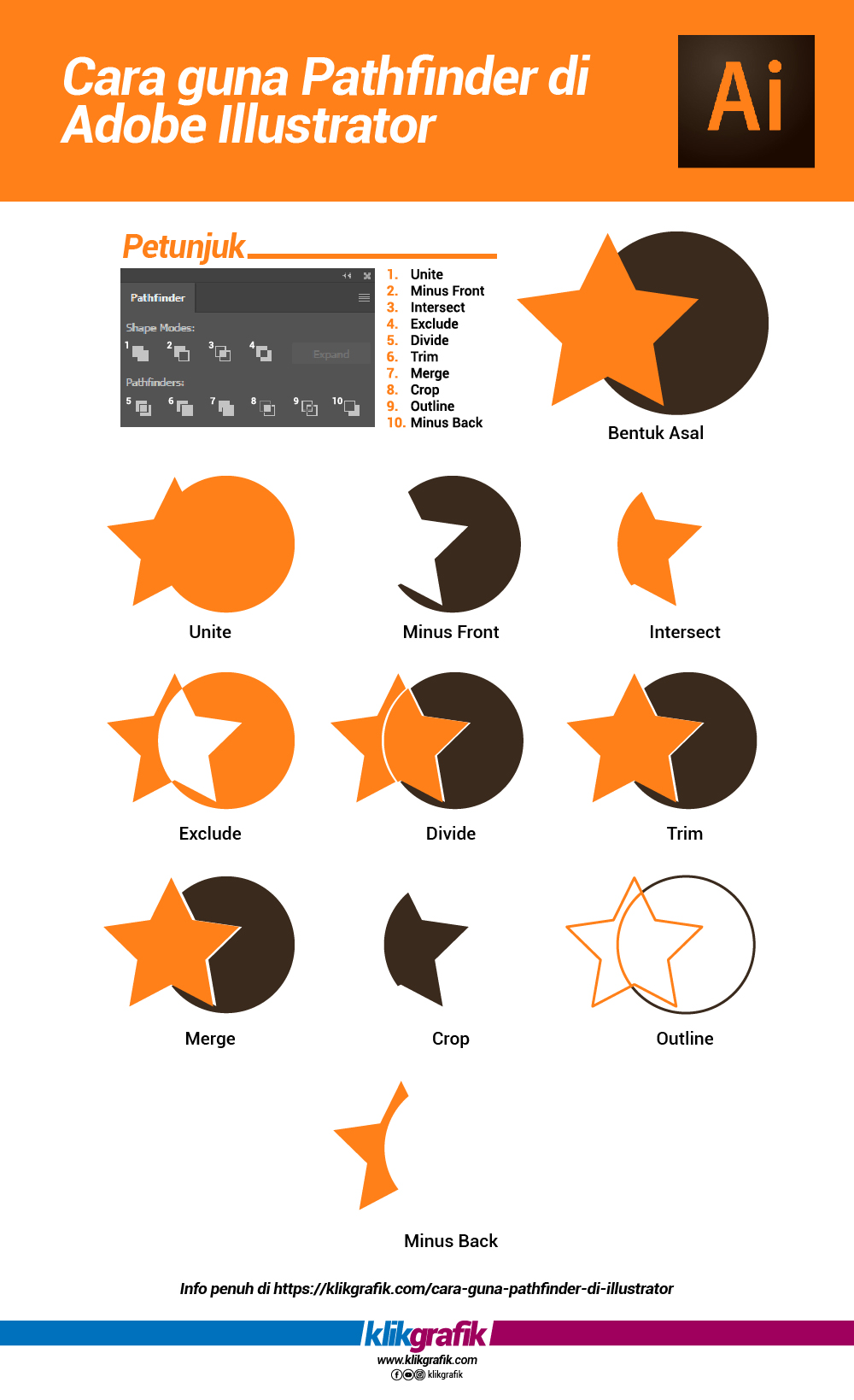
Cara menggunakan Pathfinder
Untuk membuka Pathfinder, klik Windows > Pathfinder. Terdapat beberapa alatan yang boleh digunakan di dalam Pathfinder iaitu Unite, Minus Front, Intersect dan Exclude dalam Shape Mode; manakala Divide, Trim, Merge, Crop, Outline dan Minus Black dalam Pathfinder.
Bagi menggunakan alatan ini, anda memerlukan sekurang-kurangnya dua bentuk yang bertindih dan memilih (select) kedua-dua bentuk tersebut sebelum memilih Pathfinder yang diingini.
Unite
Menggabungkan dua bentuk menjadi satu bentuk.
Minus Front
Membuang bentuk yang berada di kedudukan hadapan dan bahagian yang menindih bentuk di belakang. Bentuk yang selebihnya kekal.
Intersect
Membuang bentuk yang tidak bertindih dan mengekalkan bentuk yang selebihnya.
Exclude
Membuang bentuk yang bertindih dan mengekalkan bentuk yang selebihnya.
Divide
Membahagikan bentuk di sepanjang garisan yang bersilang. Anda perlu ‘ungroup’ bentuk ini untuk membolehkan anda mengalihkan bentuk-bentuk baharu ini.
Trim
Mengekalkan bentuk di hadapan dan membahagikan bentuk mengikut bentuk yang ditindih pada bahagian belakang. Anda perlu ‘ungroup’ bentuk ini untuk membolehkan anda mengalihkan bentuk-bentuk baharu ini.
Merge
Mengekalkan bentuk di hadapan dan membahagikan bentuk mengikut bentuk yang ditindih pada bahagian belakang. Anda perlu ‘ungroup’ bentuk ini untuk membolehkan anda mengalihkan bentuk-bentuk baharu ini.
Alatan ini lebih kurang sama dengan Trim, namun perbezaannya adalah sekiranya anda meletakkan dua bentuk dengan warna yang sama, dua bentuk ini akan menjadi satu bentuk.
Crop
Memotong bentuk di bahagian belakang yang bertindih dengan bentuk yang berada di bahagian hadapan, bentuk di bahagian hadapan yang tidak bertindih akan kelihatan tidak berwarna. Bentuk di bahagian belakang akan dibuang secara automatik. Anda perlu ‘ungroup’ bentuk ini untuk membolehkan anda mengalihkan bentuk-bentuk baharu ini.
Outline
Membahagikan bentuk dengan bentuk bahagian hadapan memotong bentuk yang menindih di bahagian belakang. Bentuk ini hanya akan ditunjukkan dalam garisan sahaja dan ‘isi’ bentuk bahagian hadapan dan belakang dibuang secara automatik. Garisan ini adalah garisan yang tidak bersambung dan boleh diceraikan sekiranya anda ‘ungroup’ bentuk ini.
Minus Back
Membuang bentuk yang berada di bahagian belakang dan bentuk yang berada di bahagian hadapan kekal tidak termasuk bahagian yang bertindih dengan bahagian belakang.

